NVIDIA显示设置不可用怎么解决
1、桌面上,鼠标右键单击此电脑,选择属性进入,如下图所示
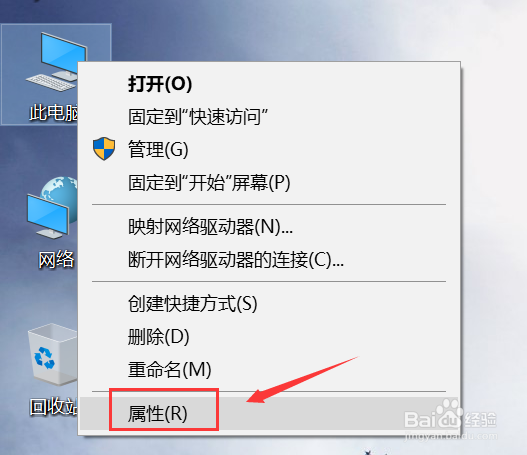
2、属性界面点击设备管理器进入,如下图所示
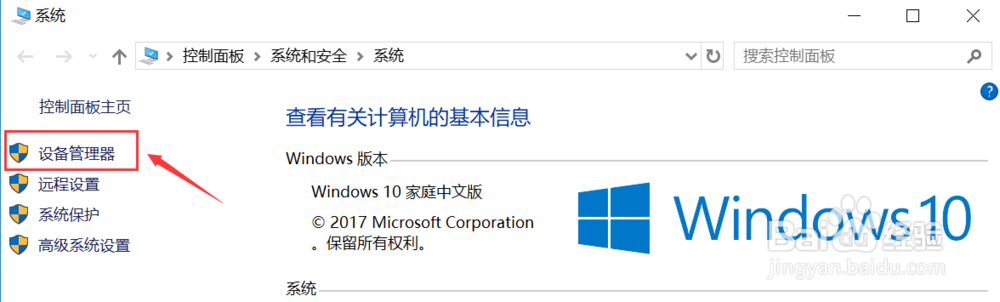
3、进入设备管理器,展开下方的显示适配器,可以看到两个显卡,右键单击鸡程显卡,选择启用设备,如下图所示
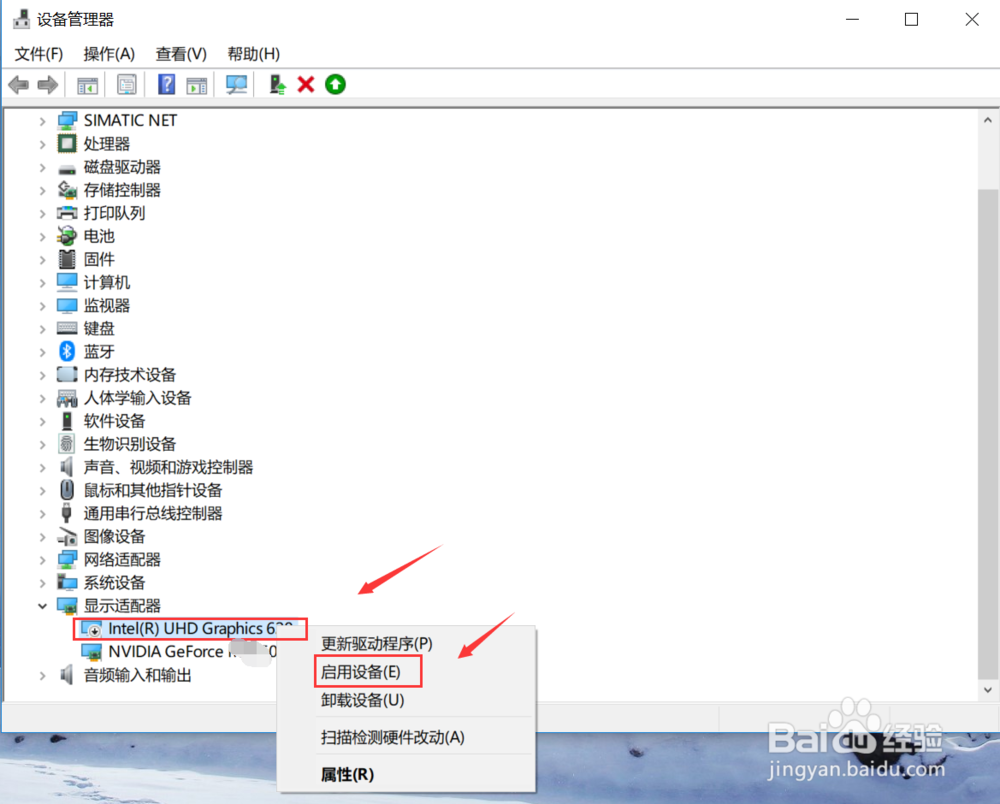
4、回到桌面,右键单击桌面空白处,点击NVIDIA控制面板,如下图所示
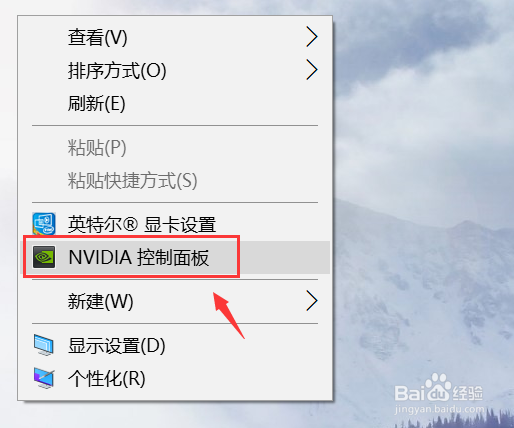
5、NVIDIA控制面板就出来了,总结一下就是因为你禁用了集成显卡导致的,系统会根据需要 自动决定使用哪个显卡,如下图所示
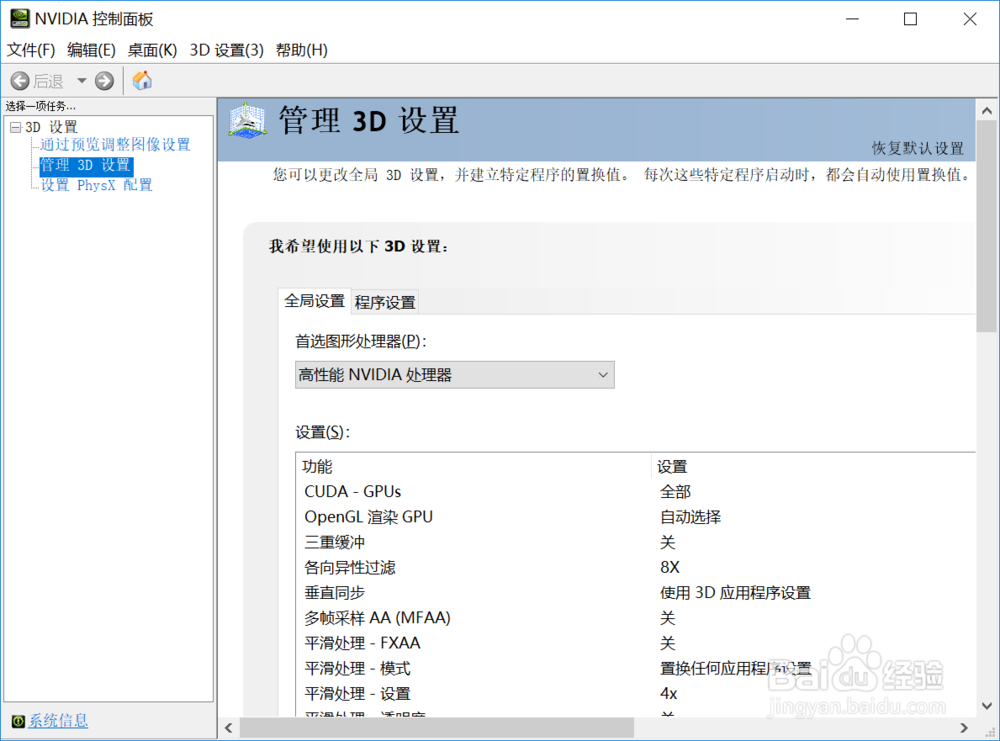
6、如果不是上面的问题,我们右键此电脑--管理,如下图所示
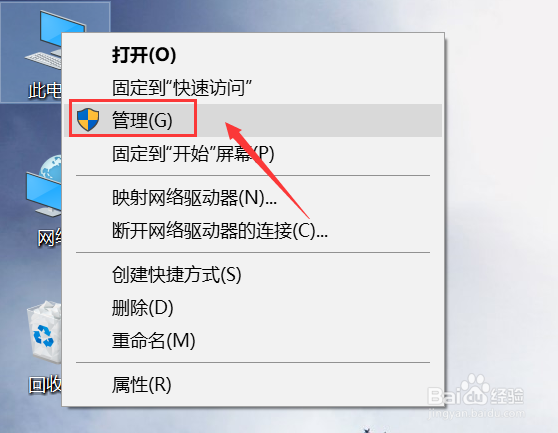
7、选择服务与程序--服务,找到Nvidia相关的所有服务,如下图所示

8、双击Nvidia相关服务,将启动类型更改为自动,并且启动,如下图所示

声明:本网站引用、摘录或转载内容仅供网站访问者交流或参考,不代表本站立场,如存在版权或非法内容,请联系站长删除,联系邮箱:site.kefu@qq.com。
阅读量:133
阅读量:72
阅读量:109
阅读量:44
阅读量:73